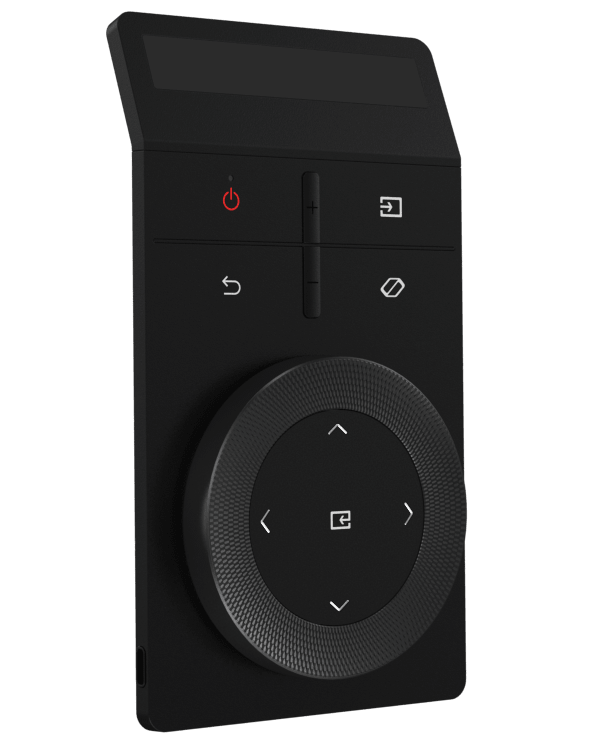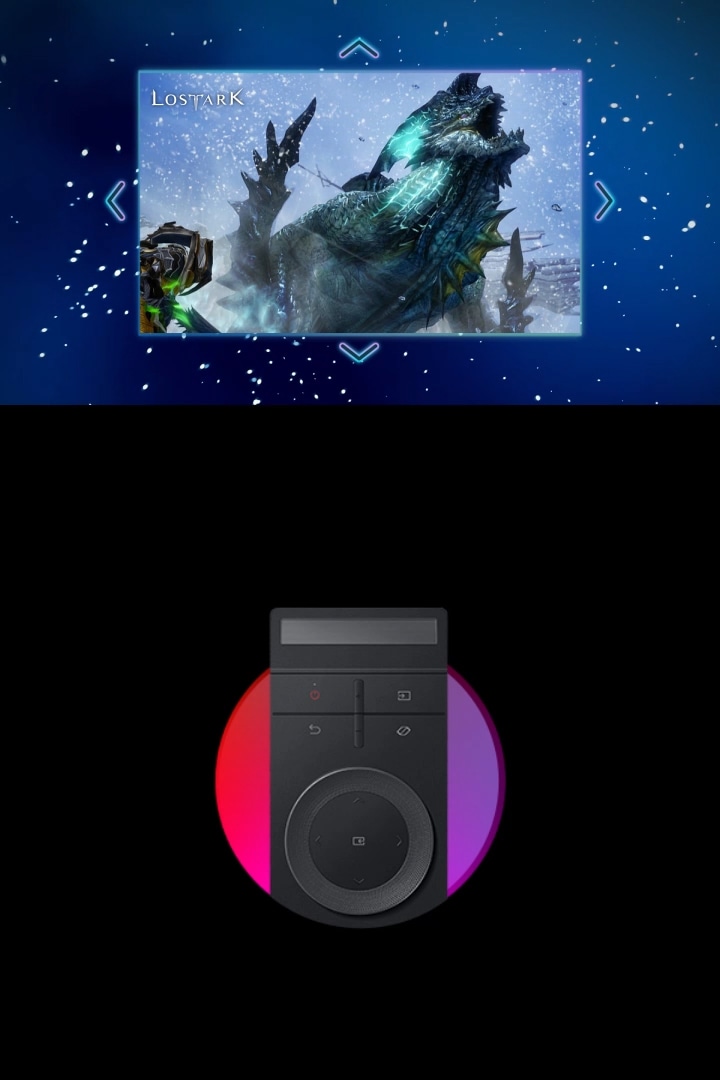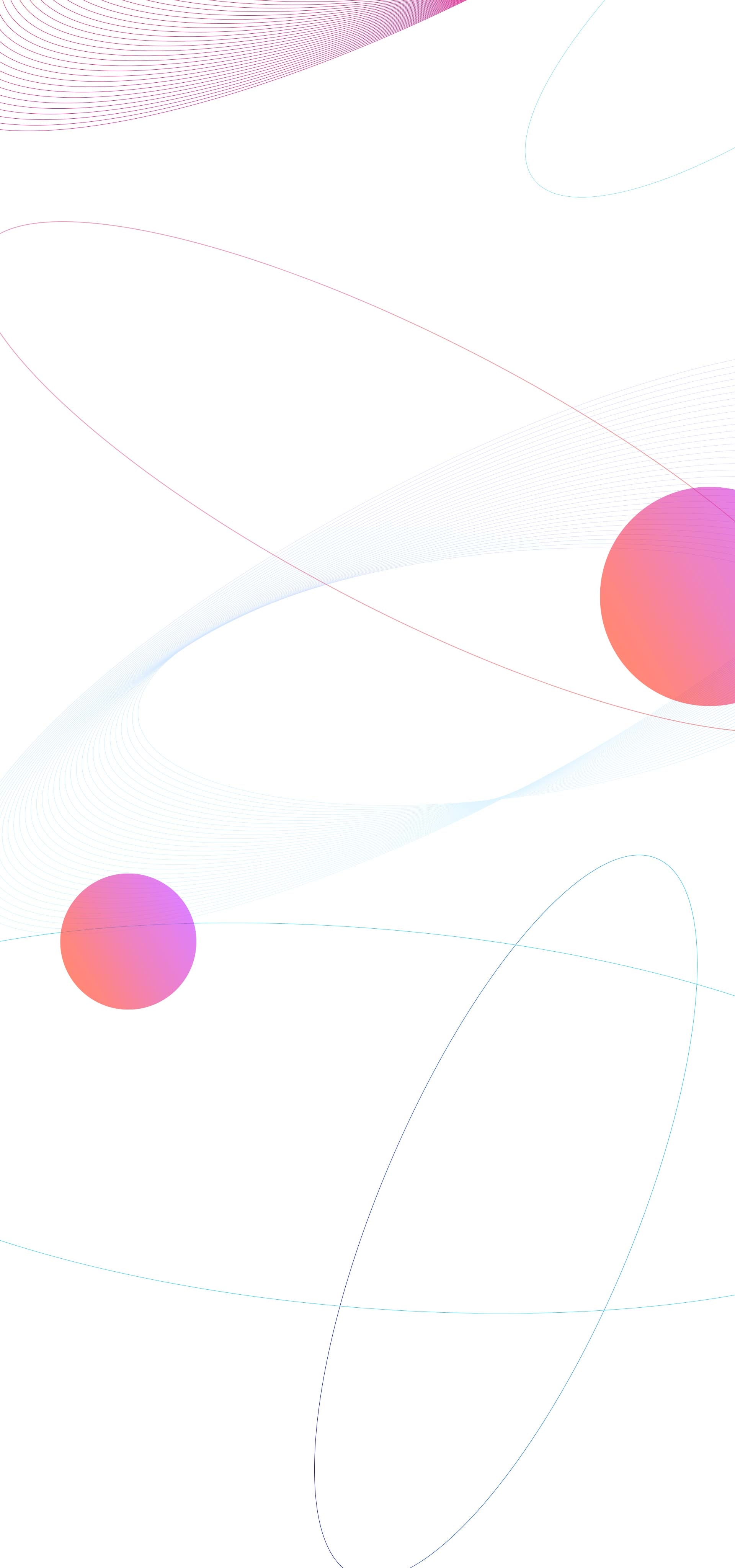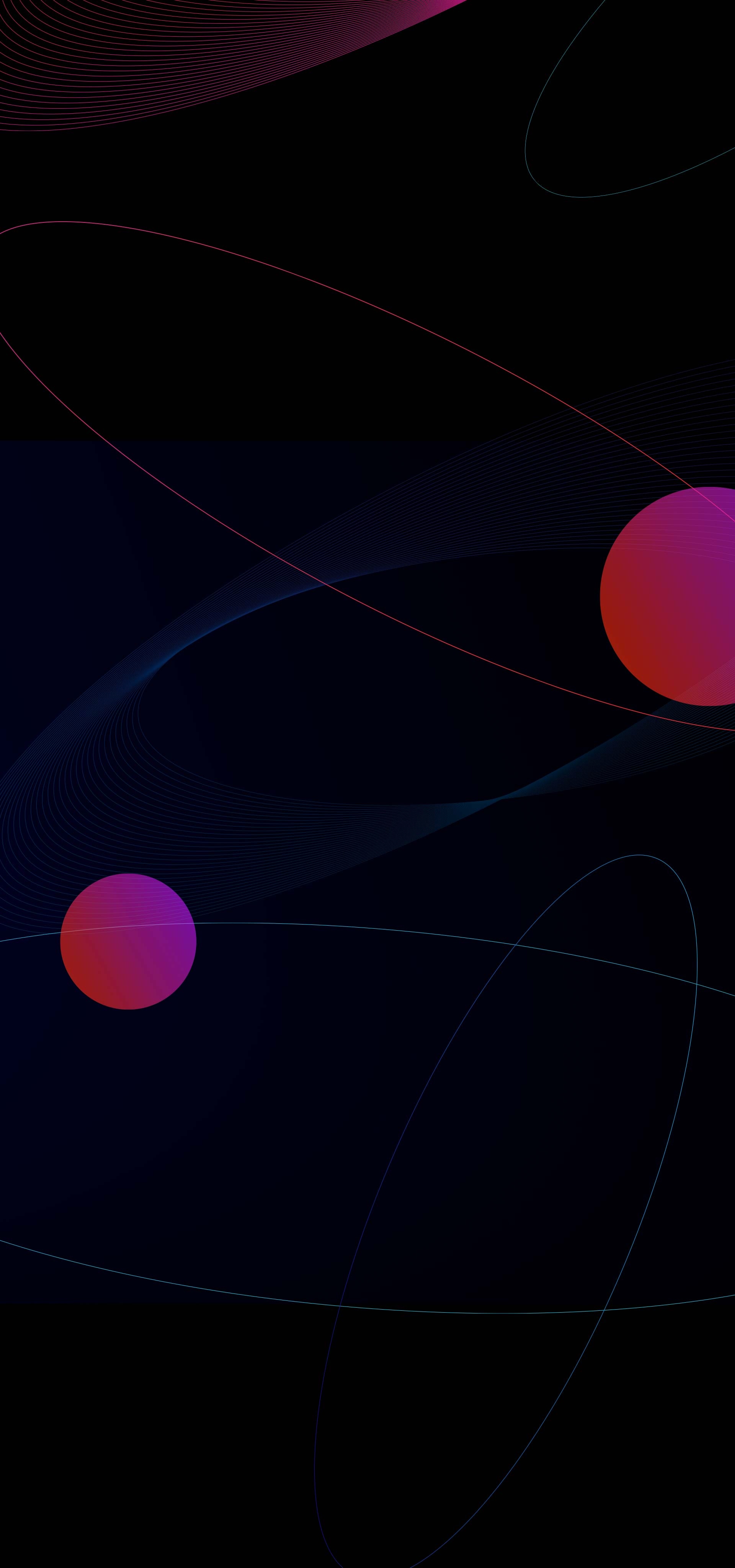- 最佳觀看距離為80公分以上。
- 此最低頻率是三星內部實驗室使用電競螢幕或電競喇叭測試取得。
- 螢幕上的內容為模擬畫面,僅供示意之用。
- 透過 Game Bar (遊戲設定列) 或快速設定 (Quick Settings) 調整畫面比例。
- 在直式座艙模式下,多重視窗最多可分割為3個畫面。
- 多重視窗模式不支援遊戲模式 (Game Mode)、VRR (可變更新頻率) 與雲端遊戲 (Cloud Game)。
- 僅支援一組外部訊號輸入 (包括 HDMI) 及一組裝置之螢幕鏡像。
- 在多重視窗下,外部訊號輸入可支援高達 120Hz 更新頻率。
- 欲顯示 9:16 比例,需於初始設定選擇直向。
- 直式座艙模式需手動旋轉螢幕。
- Smart Hub 可支援功能依服務供應商、語言或地區而有所不同。
Odyssey Ark
隕石連同 Odyssey 標誌一同墜落。隨後從星球背面出現一道耀眼光芒。畫面顯示螢幕頂部,接著鏡頭移至其正面。然後隨著螢幕旋轉,出現其背面。螢幕畫面轉為直式,背光亮起。畫面回到螢幕正面,再移動到背面。最後,螢幕轉為橫式,然後往下移動。
與 Odyssey Ark
一同探索未知
充分了解關於你未來的電競體驗。
觀看深入介紹影片,
探索 Odyssey Ark 所展現的絕對效能、出色表現及獨創性,
讓你快速上手。
與 Odyssey Ark 一同展開
史詩級的冒險
-
個人專屬電競劇院
55吋 1000R 曲面電競螢幕
讓你看更廣、聽更多。
結合量子矩陣技術 (Mini LED) 及
杜比全景聲設計,實現前所未有的沉浸感。 了解更多
-
旗艦效能的電競裝備
一個失誤就可能讓你與勝利失之交臂。
支援 165Hz 更新頻率、1ms 反應時間與
FreeSync Premium Pro,讓你勝券在握。
內建 Smart TV 智慧電視功能,多元娛樂
近在呎尺。 了解更多
-
Ark Dial 無線旋鈕盤,操之在你
為每次遊戲創造最佳遊戲環境。
使用 Ark Dial 無線旋鈕盤,
透過畫面最適化 (Flex Move Screen)
或多重視窗 (Multi View) 快速優化
畫面設定。 了解更多
駕馭電競劇院
了解更多一位男士正在玩遊戲,鏡頭對焦在眼睛上。接著,視角穿越入口,出現遊戲畫面。遊戲畫面顯示 Lost Ark 標誌。
極致精準
無所不在
螢幕上顯示宇宙影像,從27吋逐漸變大至55吋。接著鏡頭切換至螢幕上方,然後螢幕後方出現光點層。光線從此層穿透至螢幕。
環繞音效
搭載四組角落喇叭單體和兩組中央低音喇叭單體,
強化低音,
創造一個 60W 2.2.2 聲道2,讓所有內容的
音效細節都無懈可擊。
Dolby Atmos® 杜比全景聲將
Odyssey Ark 的音效表現提升至全新境界。
螢幕畫面顯示為遊戲角色影片,左上角有 Lost Ark 標誌。螢幕後方及下方出現圓圈,代表音效體驗。接著出現一個覆蓋住螢幕的半透明半圓形,螢幕的四個角落及底部則出現多個圓圈,代表杜比全景聲。
極致功能的電競螢幕
隨心所欲,全力衝刺
反應極為快速的 165Hz 更新頻率、1ms 反應時間與 Freesync Premium Pro,讓你化身畫面中的
動作英雄。
正在進行競速遊戲,螢幕顯示遊戲設定列介面。介面上共有8個選項,包括反應時間、遊戲圖像模式、螢幕畫面比例、迷你地圖縮放、核心照明、動態氛圍桌布、支援說明及遊戲設定。接著設定列消失,螢幕一分為二。螢幕的半邊為以 120Hz 更新頻率、5ms 反應時間進行的遊戲,出現部分影像撕裂與延遲的現象。螢幕另一邊為以 165Hz 更新頻率、1ms 反應時間進行的遊戲,比另一邊更流暢。
隨心所欲,全力衝刺
你的指令以幾乎同步的方式出現在螢幕上,
感受前所未有的流暢性與自由度。
反應極為快速的 165Hz 更新頻率、1ms 反應時間與
Freesync Premium Pro,讓你化身畫面中的動作英雄。
專屬你的遊戲風格
了解更多
Ark Dial 無線旋鈕盤:
專屬遙控器,
事半功倍
直接更改設定及導覽選單,只有 Odyssey Ark 能辦到。
自訂 Ark Dial 無線旋鈕盤讓你以最簡單的方式,輕鬆存取螢幕各項功能,是每次遊戲的致勝關鍵。
Ark Dial 無線旋鈕盤:專屬遙控器,事半功倍
直接更改設定及導覽選單,只有 Odyssey Ark 能辦到。
自訂 Ark Dial 無線旋鈕盤讓你以最簡單的方式,輕鬆存取螢幕各項功能,
是每次遊戲的致勝關鍵。






選擇 Ark Dial 按鈕。
螢幕畫面隨之移動。

遊戲畫面為一隻怪獸,螢幕下方出現 Ark Dial。遊戲畫面比例從 32:9 變成 21:9,再從 21:9 到 16:9。接著,螢幕隨著點擊 Ark Dial 上的按鈕移動。
分割畫面,更加靈活
一個左上角帶有 Lost Ark 標誌的遊戲畫面。遊戲畫面切換成雙螢幕多重視窗模式,顯示遊戲串流畫面。切換成三視窗模式時,加入了電競遊戲轉播影片畫面。接著螢幕再切換成另一種三螢幕模式。左方遊戲畫面消失,遊戲串流及電競遊戲轉播畫面往左邊移動,右邊出現正在與一位女性視訊通話的行動鏡射畫面。四螢幕模式中,行動鏡射畫面下面多了一個線上雜誌畫面。隨著螢幕旋轉,畫面切換為三螢幕模式,分別為遊戲串流、電競遊戲轉播,與 Lost Ark 遊戲畫面。




了解 Odyssey Ark 的
使用方式